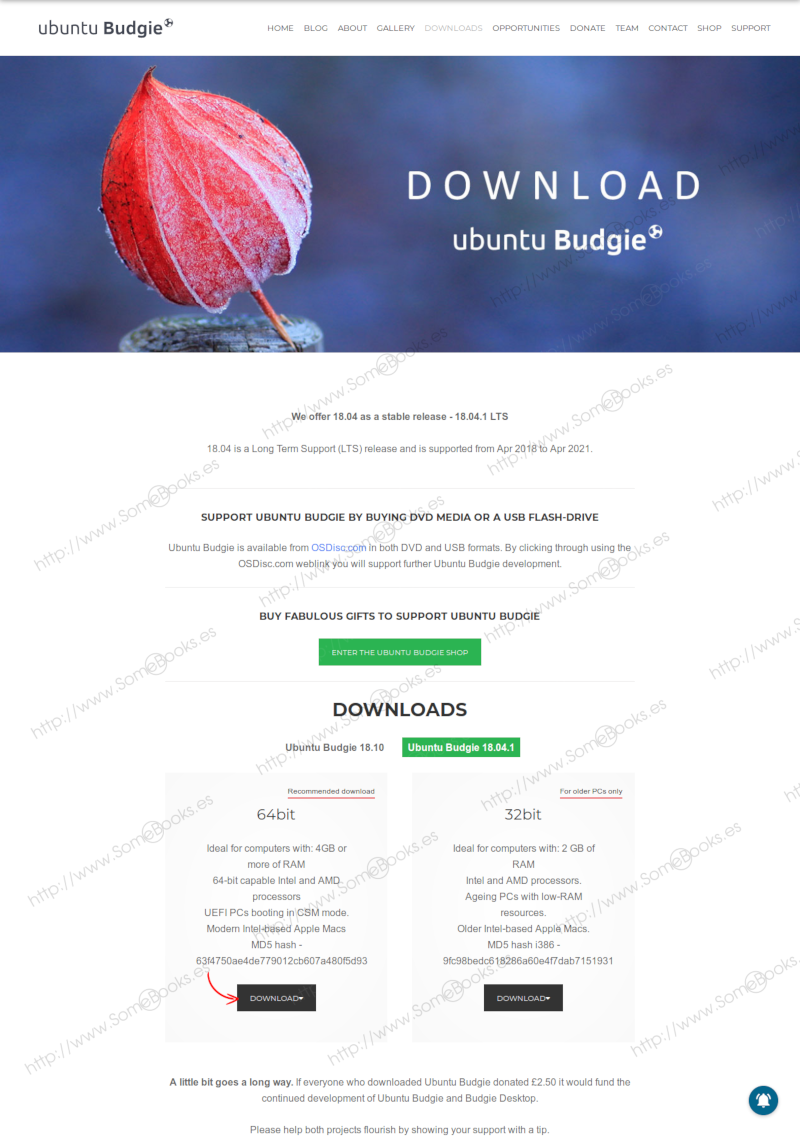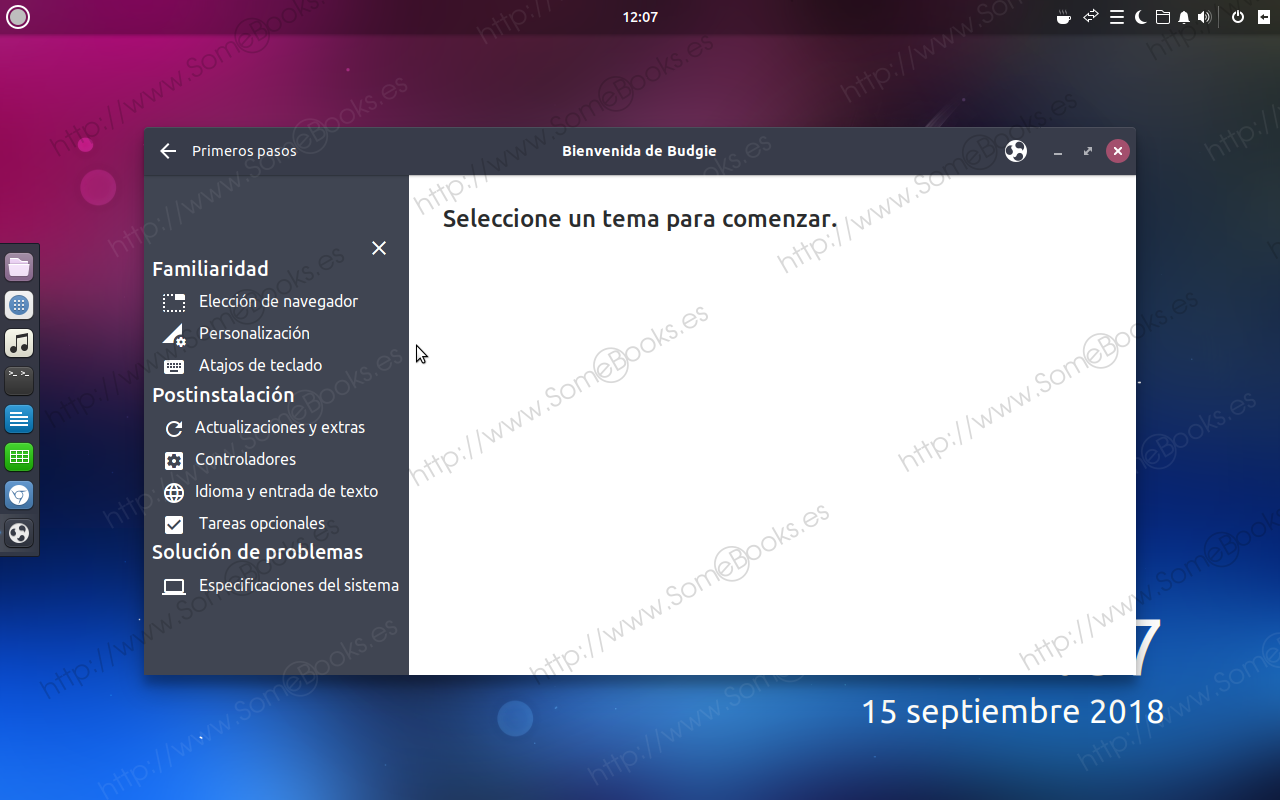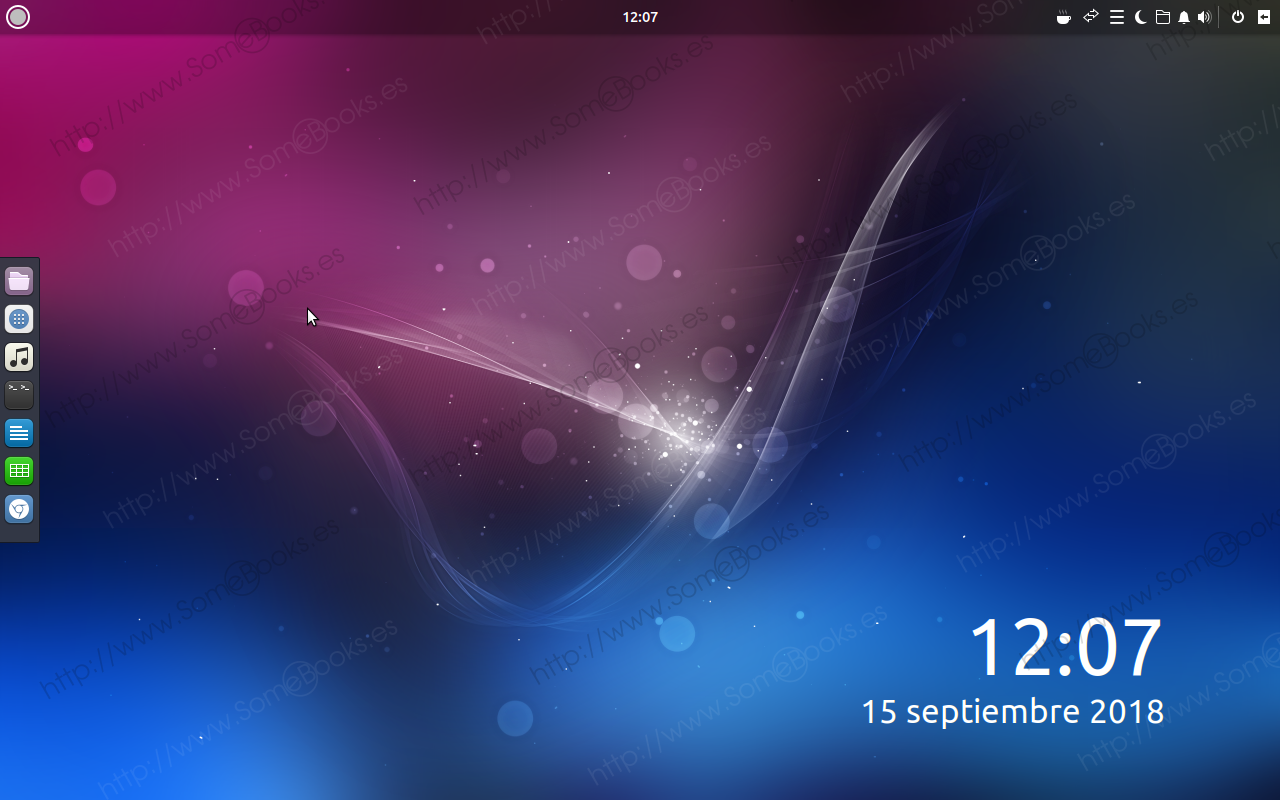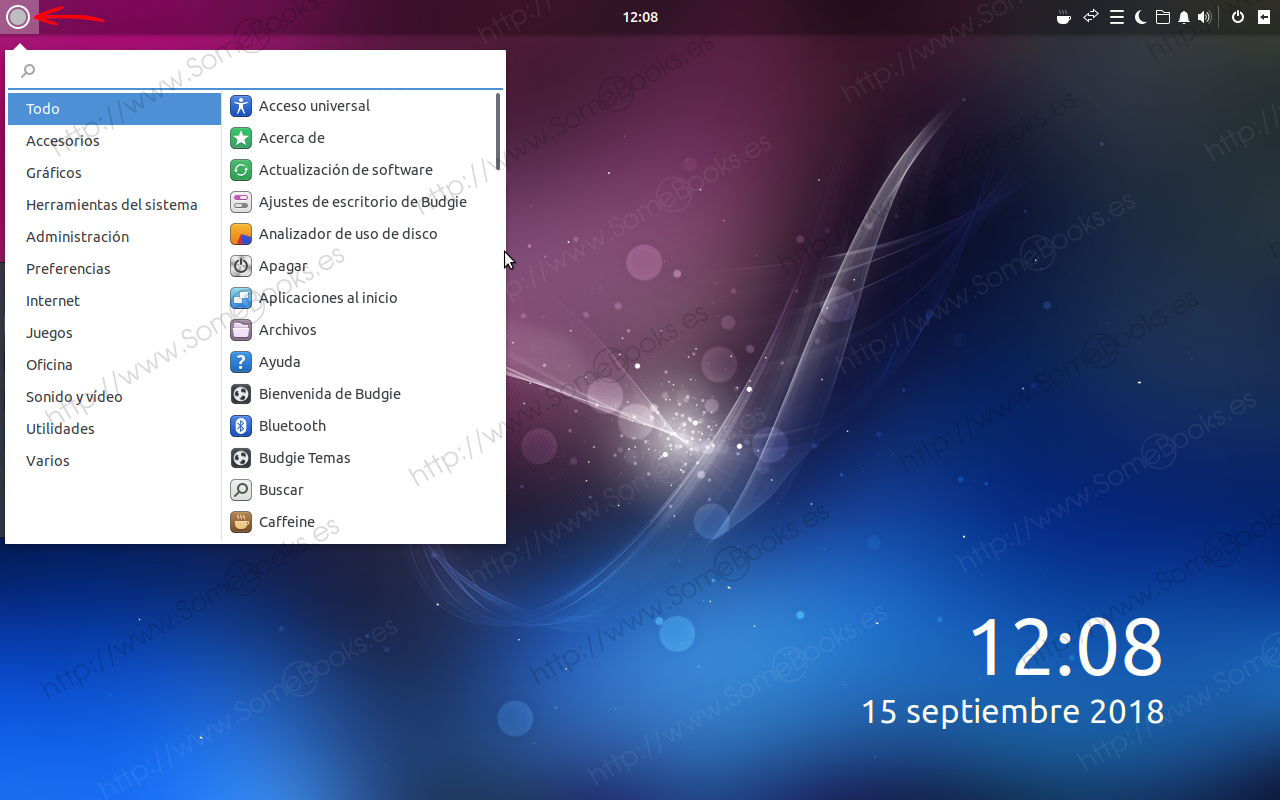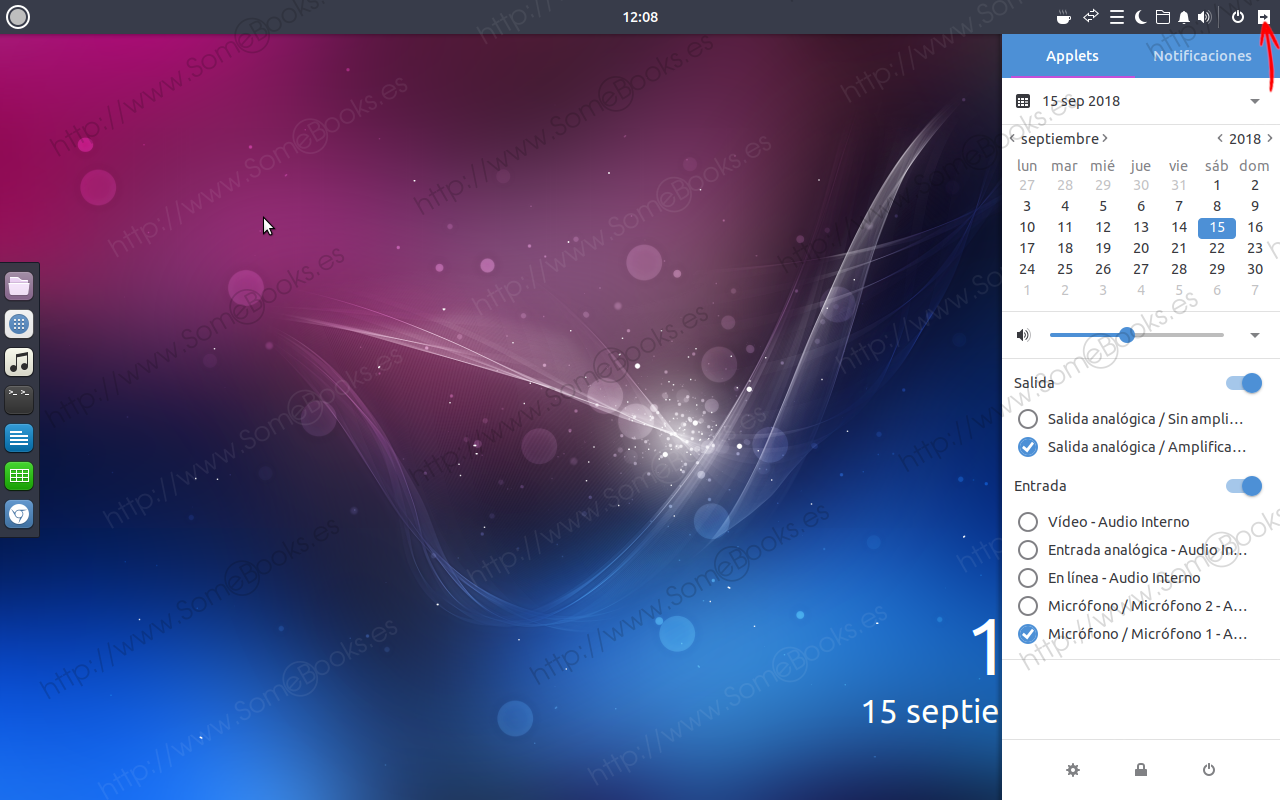Ubuntu Budgie 18.04, una versión ligera y elegante
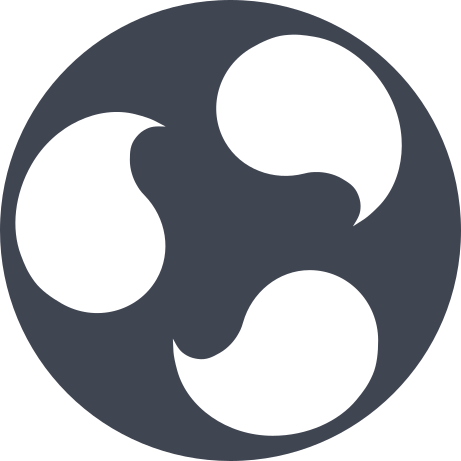 Cuando Canonical decidió acoger bajo su paraguas a Ubuntu Budgie en el año 2017, creo que tomaron una gran decisión.
Cuando Canonical decidió acoger bajo su paraguas a Ubuntu Budgie en el año 2017, creo que tomaron una gran decisión.
En realidad, Budgie es el nombre de una interfaz desarrollada por una distribución de GNU/Linux llamada Solus y, aunque se desarrolló desde cero, está estrechamente relacionada con la pila de GNOME.
Como es evidente, Ubuntu Budgie no es más que un sabor de Ubuntu que incluye la interfaz de escritorio Budgie, pero es ligero, personalizable… Y muy agradable. Por esto, pienso que merecedora de que le echemos un vistazo lago más detallado.
Instalación de Ubuntu Budgie 18.04
Como cabe esperar, el primer paso consistirá en ir hasta la página de descarga (https://ubuntubudgie.org/downloads) y hacer clic sobre el enlace adecuado.
A partir de ahí, la instalación de Ubuntu Budgie 18.04 es idéntica a la de otros sabores de Ubuntu, por lo que, para no repetirnos, te recomiendo que le eches un vistazo a nuestro artículo Instalar Ubuntu 18.04 LTS (Bionic Beaver) desde cero.
El primer inicio
Ya desde el principio, Ubuntu Budgie 18.04 nos da una sensación de elegancia que echamos de menos en otros sabores de la distribución. Sin embargo, la funcionalidad de la pantalla de autenticación es exactamente la misma.
La primera vez que inicies sesión en Ubuntu Budgie 18.04, te aparecerá un asistente que te facilitará algunos ajustes iniciales. Entre ellos, encontraremos la elección del navegador (que de forma predeterminada será Chromium), personalización del entorno, atajos de teclado, etc.
Este asistente concentra los ajustes iniciales que nos permiten poner el sistema a nuestro gusto de un modo muy sencillo.
La interfaz de Ubuntu Budgie 18.04
La primera impresión de Ubuntu Budgie 18.04 es muy limpia y ordenada, donde es fácil orientarse. Dispone de un panel superior, al estilo de GNOME y un dock a la izquierda (en este caso, Plank). Además, sobre el escritorio se muestra la hora y la fecha del sistema.
En el panel superior, a la izquierda, encontramos un icono circular que nos da acceso a un menú que contiene todas las aplicaciones instaladas en el sistema ordenadas por categorías
Y a la derecha disponemos de un conjunto de applets con funcionalidades diversas que van desde habilitar un modo nocturno hasta tomar notas rápidas o configurar la conexión de red, entre otras.
También podemos desplegar un panel lateral en el que tenemos acceso a las notivicaciones y a diferentes applets, como el calendario, el volumen, o la selección de la entrada y la salida de audio predeterminada.
Y esto es todo por hoy. Espero que te haya resultado interesante.